如何修复windows10系统 win10系统修复教程
更新时间:2024-09-29 14:07:34作者:jiang
随着时间的推移,Windows10系统可能会出现各种问题,例如系统运行缓慢、程序无法正常启动等,为了解决这些问题,我们需要学会如何修复Windows10系统。在本教程中,我们将详细介绍如何修复Windows10系统,让您的电脑恢复正常运行。无论是通过系统自带的工具还是第三方软件,只要跟随我们的步骤,您就能轻松解决Windows10系统的各种故障。
步骤如下:
1.首先我们通过按住“Shift”按键并在Win10中点击开始菜单中的“重启”,即可在重启之后进入WinRE界面。当然,在开机时不停的按F8按键也可以启动到WinRE界面;如果Windows因故障无法启动时也会弹出“恢复”界面,点击其中的“查看高级修复选项”也可以进入。
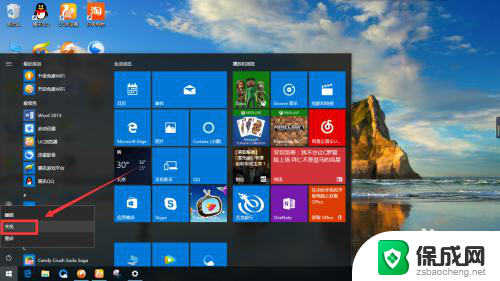
2.进入WinRE之后,点击其中的“疑难解答”
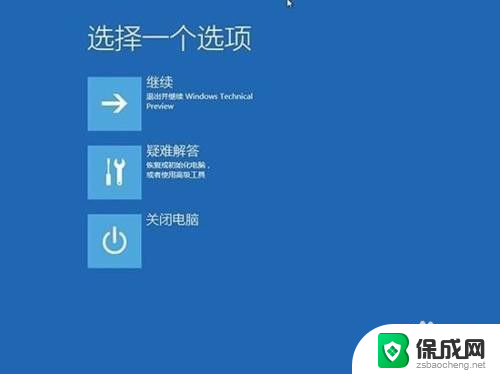
3.进入“疑难解答”之后,你就会看到最下方有一个“卸载预览更新”。然后点击卸载预览更新”进入就会提醒你会卸载全部的系统更新补丁。然后卸载导致Win10系统出错的系统更新补丁,再重启应该就可以到达系统修复。
当然还有有一些系统崩溃这个方法不能解决的话就可以试一试第二种方法那就是重装Win10操作系统系统
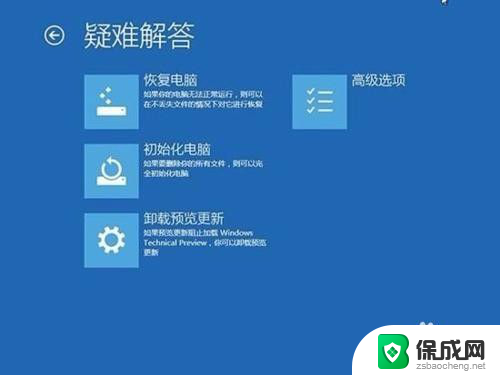
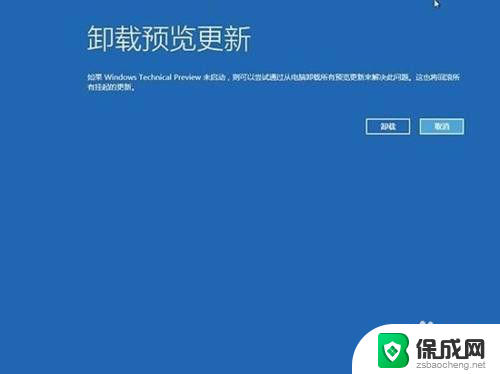
以上就是如何修复windows10系统的全部内容,有需要的用户就可以根据小编的步骤进行操作了,希望能够对大家有所帮助。
如何修复windows10系统 win10系统修复教程相关教程
-
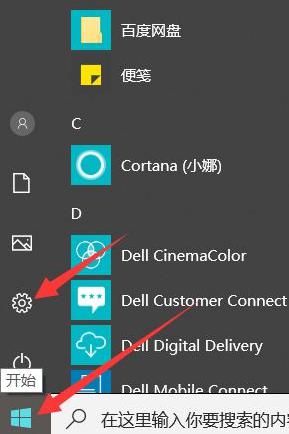 windows10怎样修复系统 如何使用Win10自带的系统修复功能
windows10怎样修复系统 如何使用Win10自带的系统修复功能2023-10-04
-
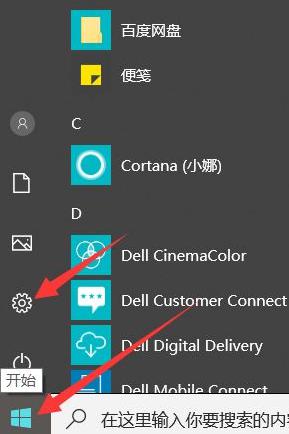 win10怎样修复系统 如何利用Win10自带的修复系统功能修复系统错误
win10怎样修复系统 如何利用Win10自带的修复系统功能修复系统错误2023-10-01
-
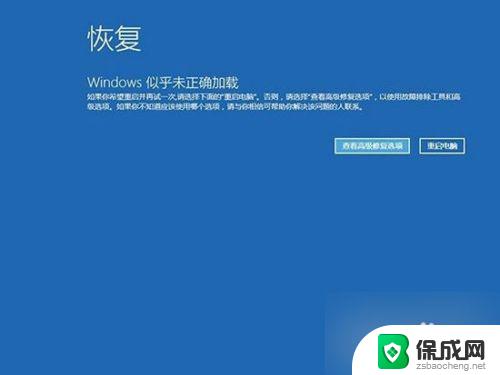 win10系统修复界面怎么进 如何打开Win10系统启动修复工具
win10系统修复界面怎么进 如何打开Win10系统启动修复工具2023-09-19
-
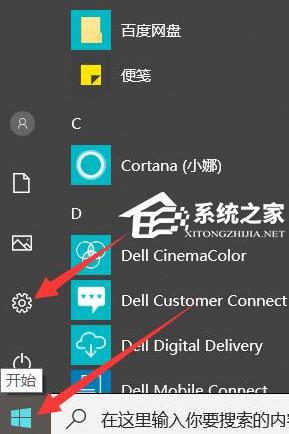 windows10怎么修复 Win10系统自带修复功能怎么使用
windows10怎么修复 Win10系统自带修复功能怎么使用2024-03-24
-
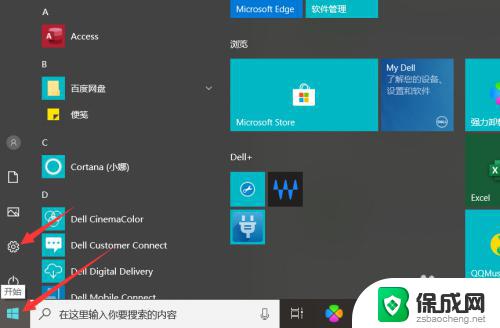 笔记本win10系统损坏怎么修复 win10系统修复模式怎么使用
笔记本win10系统损坏怎么修复 win10系统修复模式怎么使用2023-11-02
-
 win10系统设置引导文件 win10系统如何修复损坏的系统引导项
win10系统设置引导文件 win10系统如何修复损坏的系统引导项2023-10-07
- win10进入修复界面 Win10系统启动故障修复方法
- win10系统如何修改默认浏览器 Win10默认浏览器修改教程
- win10恢复系统文件恢复 如何恢复Windows10系统备份的系统映像文件
- 如何修改电脑的系统时间 Win10如何修改系统日期和时间
- 如何关闭onedrive开机启动 Win10如何关闭OneDrive开机自启动
- 电脑音响可以连蓝牙吗 win10 台式电脑如何设置蓝牙音箱
- win10删除输入法语言 windows 10 系统删除输入法的步骤
- 任务管理器 黑屏 Win10任务管理器结束任务后黑屏解决方法
- 磁盘加锁怎么解除 Windows10系统磁盘加密解密设置方法
- 如何调电脑屏幕亮度win10 电脑屏幕亮度调整步骤
win10系统教程推荐
- 1 磁盘加锁怎么解除 Windows10系统磁盘加密解密设置方法
- 2 扬声器在哪打开 Windows10怎么检测扬声器问题
- 3 windows10u盘启动设置 win10电脑设置U盘启动方法
- 4 游戏系统老电脑兼容性 win10老游戏兼容性设置方法
- 5 怎么通过ip地址访问共享文件夹 win10共享文件夹访问速度慢怎么办
- 6 win10自带杀毒软件如何打开 win10自带杀毒软件如何使用
- 7 闹钟怎么设置音乐铃声 win10电脑更换闹钟铃声方法
- 8 window10屏幕保护怎么设置 电脑屏幕屏保设置方法
- 9 win10打印背景颜色和图像 win10打印网页时怎样设置背景颜色和图像
- 10 win10怎么调成护眼模式 win10护眼模式颜色设置